Een diepte-reiniging van de printkop uitvoeren
Als de afdrukkwaliteit niet is verbeterd door de normale reiniging van de printkop, moet u een diepte-reiniging van de printkop uitvoeren. Bij een diepte-reiniging van de printkop wordt meer inkt verbruikt dan bij een normale reiniging van de printkop. Het is daarom raadzaam de diepte-reiniging van de printkop alleen uit te voeren als het echt nodig is.
 Opmerking
Opmerking
-
U kunt ook een diepte-reiniging van de printkop uitvoeren vanaf de computer. Wanneer u de computer gebruikt, selecteert u de inktgroep waarvoor u een diepte-reiniging wilt uitvoeren en start u de reiniging.
- Wanneer u een diepte-reiniging van de printkop uitvoert met het bedieningspaneel, wordt de printkop van alle inktkleuren gereinigd.
-
Controleer of het apparaat aan staat.
-
Druk op de knop Instellingen (Setup), gebruik de knop
 of
of  om Onderhoud (Maintenance) te selecteren en druk daarna op de knop OK.
om Onderhoud (Maintenance) te selecteren en druk daarna op de knop OK. -
Gebruik de knop
 of
of  om Diepte-reiniging (Deep cleaning) te selecteren en druk daarna op de knop OK.
om Diepte-reiniging (Deep cleaning) te selecteren en druk daarna op de knop OK.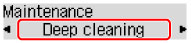
De printer start de diepte-reiniging van de printkop.
Voer geen andere handelingen uit totdat de printer klaar is met de diepte-reiniging van de printkop. Dit duurt 2 tot 3 minuten.
-
Controleer de conditie van de printkop.
Als u de conditie van de printkop wilt controleren, drukt u het controleraster voor de spuitopeningen af.
Als het probleem niet is opgelost, schakelt u het apparaat uit en voert u de diepte-reiniging van de printkop 24 uur later nogmaals uit.
Indien de fout zich blijft voordoen, is de printkop mogelijk beschadigd. Neem contact op met het ondersteuningscentrum.

